两台电脑怎么传文件,小编告诉你两台电脑如何传输文件
分类:windows7教程 发布时间:2018-02-25 09:00:36
在我们的学习生活和工作中难免会碰到需要两台电脑传输文件的情况,没有网络,U盘速度又太慢,这时候我们该怎么做呢?有不少的用户搞到困惑,显得束手无策,下面,小编就给大家讲解两台电脑传输文件的操作步骤了。
如果能够联网的话,我们可以方便的直接使用QQ传送即可,但对于很多办公用户来说,企业内部是不连接外网的,可以通过两台电脑共享文件,来互相传文件,但是很多的用户都不知道该怎么去操作,下面,小编就给大家带来了两台电脑传输文件的操作流程了。
两台电脑如何传输文件
两台电脑如何传输文件
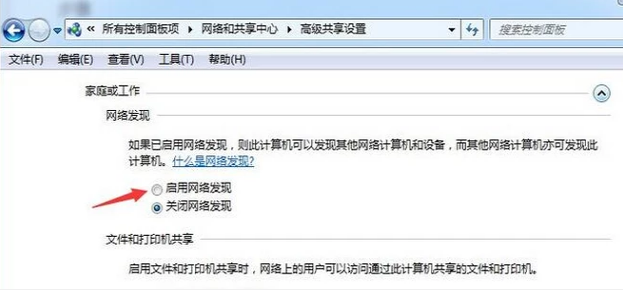
传输文件系统软件图解1
开启“来宾账号“。

文件系统软件图解2
更改本地安全策略“从网络访问计算机”添加用户“GUEST”。

两台电脑系统软件图解3
“拒绝从网络访问计算机”删除用户“GUEST”。

传输文件系统软件图解4
共享要传输的文件,

两台电脑系统软件图解5
并添加GUEST账号。

传输文件系统软件图解6
点击网络,双击共享的电脑,输入账户密码。

传输文件系统软件图解7
复制文件,粘贴,完成。

两台电脑系统软件图解8
以上就是两台电脑传输文件的操作流程了。






 立即下载
立即下载







 魔法猪一健重装系统win10
魔法猪一健重装系统win10
 装机吧重装系统win10
装机吧重装系统win10
 系统之家一键重装
系统之家一键重装
 小白重装win10
小白重装win10
 杜特门窗管家 v1.2.31 官方版 - 专业的门窗管理工具,提升您的家居安全
杜特门窗管家 v1.2.31 官方版 - 专业的门窗管理工具,提升您的家居安全 免费下载DreamPlan(房屋设计软件) v6.80,打造梦想家园
免费下载DreamPlan(房屋设计软件) v6.80,打造梦想家园 全新升级!门窗天使 v2021官方版,保护您的家居安全
全新升级!门窗天使 v2021官方版,保护您的家居安全 创想3D家居设计 v2.0.0全新升级版,打造您的梦想家居
创想3D家居设计 v2.0.0全新升级版,打造您的梦想家居 全新升级!三维家3D云设计软件v2.2.0,打造您的梦想家园!
全新升级!三维家3D云设计软件v2.2.0,打造您的梦想家园! 全新升级!Sweet Home 3D官方版v7.0.2,打造梦想家园的室内装潢设计软件
全新升级!Sweet Home 3D官方版v7.0.2,打造梦想家园的室内装潢设计软件 优化后的标题
优化后的标题 最新版躺平设
最新版躺平设 每平每屋设计
每平每屋设计 [pCon planne
[pCon planne Ehome室内设
Ehome室内设 家居设计软件
家居设计软件 微信公众号
微信公众号

 抖音号
抖音号

 联系我们
联系我们
 常见问题
常见问题



